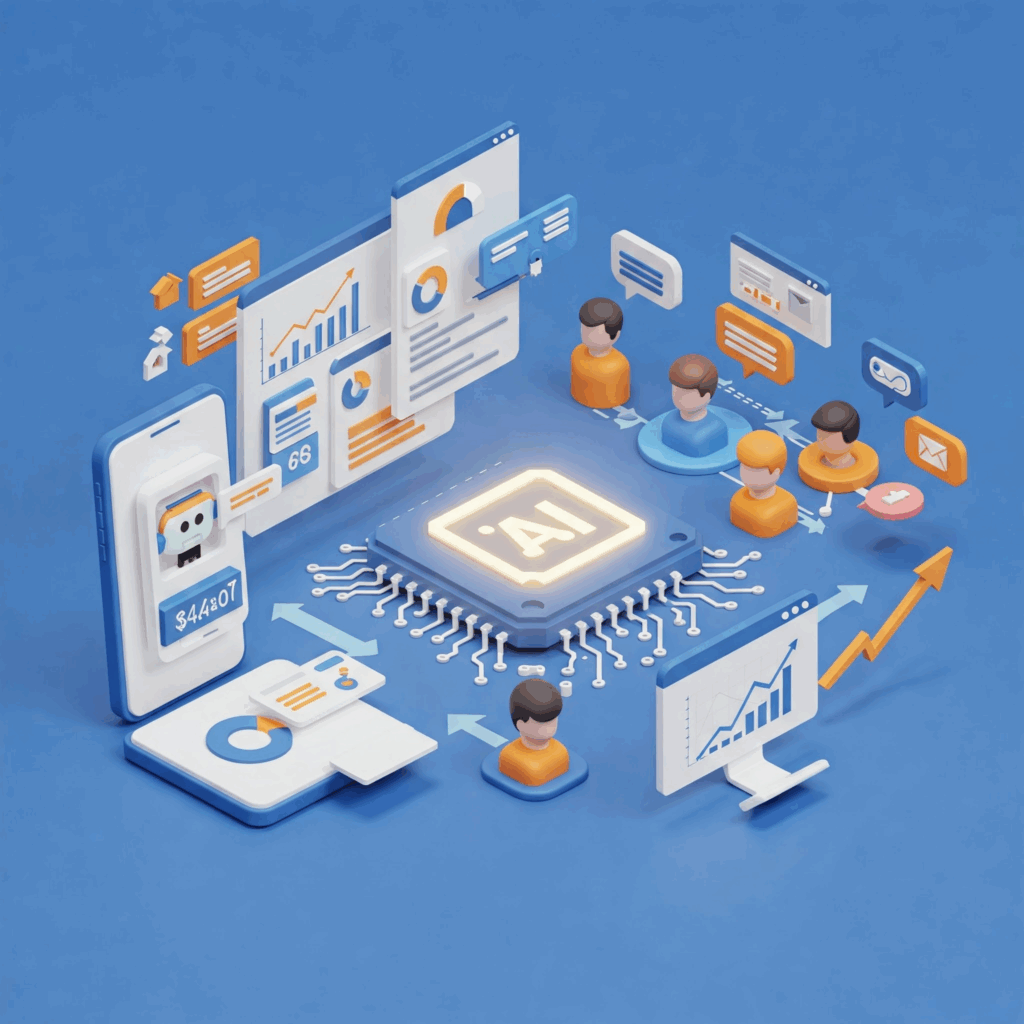Công cụ AI trên Canva được thiết kế với những chức năng riêng biệt, mỗi công cụ phục vụ một mục đích cụ thể, góp phần làm cho quy trình thiết kế trở nên dễ dàng và thuận tiện hơn.
Magic Studio của Canva mang đến cho người dùng một loạt các công cụ AI mạnh mẽ, giúp việc chỉnh sửa hình ảnh và nâng cao chất lượng thiết kế trở nên dễ dàng và sáng tạo hơn bao giờ hết. Với công cụ AI trên Canva, người dùng không chỉ có thể tạo ra những thiết kế đẹp mắt mà còn có thể tận dụng sức mạnh của trí tuệ nhân tạo để cải thiện hiệu quả và tiết kiệm thời gian.
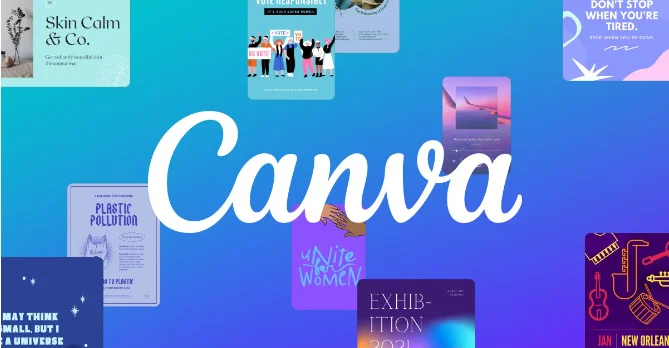
Công cụ AI trên Canva, giúp biến ý tưởng thành những sản phẩm hoàn chỉnh:
1. Dịch văn bản
Canva đã giới thiệu Magic Translate vào năm 2023 như một phần trong bộ công cụ AI, giúp người dùng dịch nội dung trực tiếp trong các thiết kế một cách nhanh chóng và tiện lợi. Công cụ này giúp tiết kiệm thời gian bằng cách dịch toàn bộ tài liệu mà vẫn giữ nguyên định dạng và phong cách thiết kế ban đầu. Tuy nhiên, để đảm bảo độ chính xác cao, đặc biệt khi cần truyền tải đúng thông điệp qua các tông giọng khác nhau trong từng loại hình thiết kế, bạn nên kiểm tra lại bản dịch với người bản ngữ.
Magic Translate cho phép dịch văn bản nhanh chóng bằng cách chọn văn bản cần dịch và nhấp vào Resize & Magic Switch > Translate. Công cụ này hỗ trợ hơn 130 ngôn ngữ và không ngừng mở rộng danh sách trong các bản cập nhật tiếp theo. Mặc dù Magic Translate là một tính năng của gói Canva Pro, người dùng Canva Free cũng có thể trải nghiệm bằng 50 credit AI miễn phí, sử dụng cho các công cụ AI khác nhau.
Điểm mạnh của Magic Translate không chỉ nằm ở khả năng dịch chính xác văn bản theo thiết kế gốc mà còn cho phép người dùng chọn tông giọng phù hợp, giúp đảm bảo thông điệp được truyền tải một cách tự nhiên. Tuy nhiên, khi dịch những nội dung quan trọng, vẫn nên có sự kiểm tra từ người bản xứ để đảm bảo tính chính xác về ngôn ngữ và ngữ cảnh. Công cụ này đặc biệt hữu ích cho những dự án đa ngôn ngữ mà không làm gián đoạn quy trình thiết kế. Chỉ cần chọn ngôn ngữ từ danh sách, và Canva sẽ tự động dịch và áp dụng cho toàn bộ tài liệu.
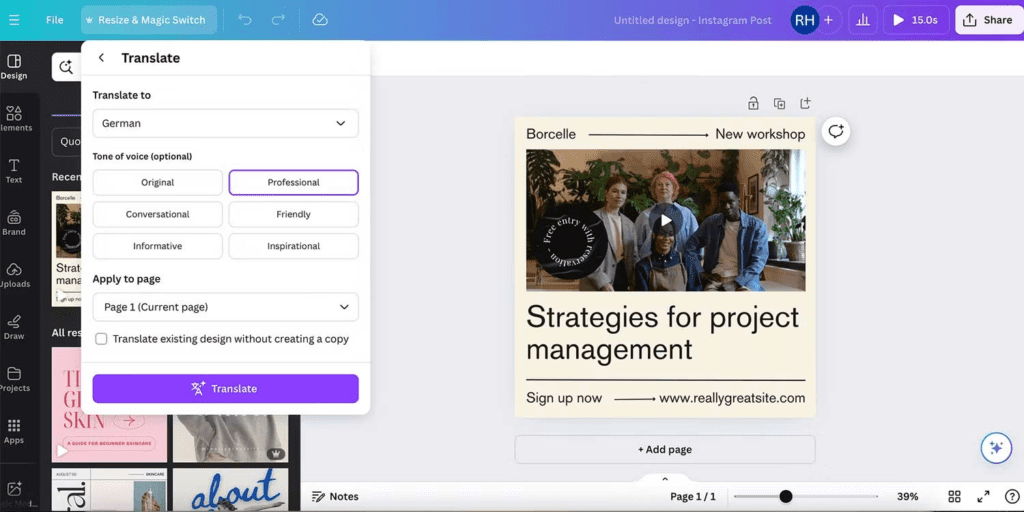
2. Resize & Magic Switch
Resize và Magic Switch của Canva giúp thay đổi kích thước thiết kế nhanh chóng chỉ với một cú nhấp chuột, tự động điều chỉnh bố cục để phù hợp với định dạng mới. Sau đó, người dùng vẫn có thể tùy chỉnh thêm nếu cần. Công cụ này đặc biệt hữu ích khi thiết kế cho nhiều mục đích khác nhau và có thể là lý do để nâng cấp lên Canva Pro.
Nếu bạn sử dụng Canva cho nhiều mục đích sáng tạo, công cụ Magic Switch và Resize là lý do chính đáng để nâng cấp từ Canva Free lên Canva Pro. Dù không phải là công cụ AI, tính năng Docs to Decks cũng cho phép chuyển đổi tài liệu thành bài thuyết trình dễ dàng. Khi dùng Magic Switch và Resize, bạn chỉ cần chọn kích thước mới cho các thiết kế, sau đó điều chỉnh vị trí các thành phần trước khi lưu.
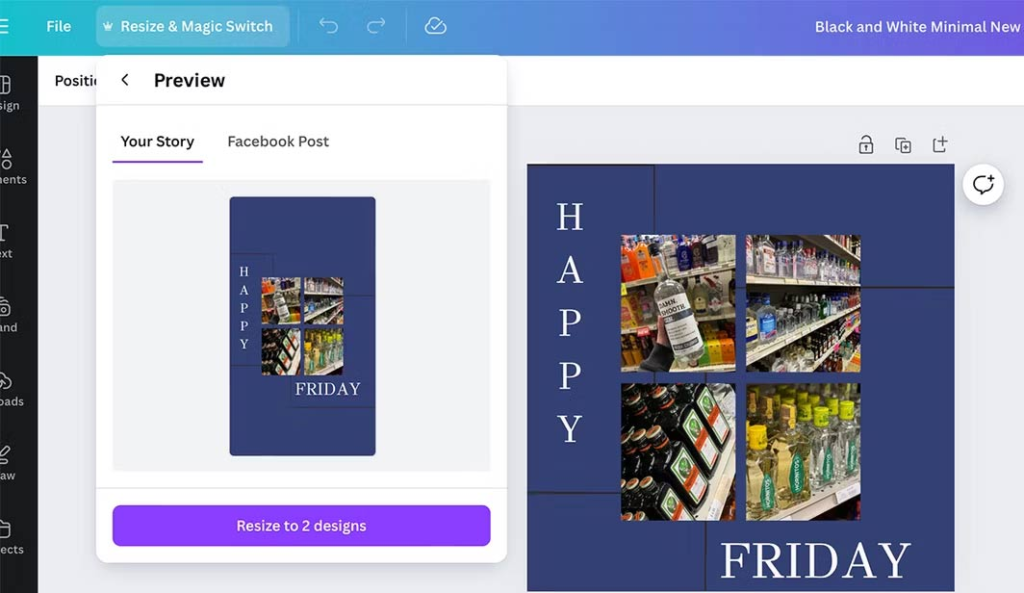
3. Magic Write
Canva Magic Write mang đến một bộ công cụ phong phú giúp bạn cải thiện và chuyển đổi nội dung bài viết một cách dễ dàng. Bạn có thể kích hoạt Magic Write bằng cách nhấn vào văn bản hoặc thông qua Quick Actions ở góc dưới bên phải. Magic Write có thể thay đổi giọng văn, rút gọn hoặc tổng hợp nội dung, viết lại văn bản, và tự động sửa lỗi chính tả. Nếu bạn không có nhiều kinh nghiệm viết lách, tính năng Custom Prompt sẽ rất hữu ích, cho phép bạn nhập yêu cầu cá nhân hóa để AI tạo ra nội dung giống như ChatGPT.
Custom Prompt là một công cụ rất linh hoạt, đặc biệt phù hợp khi bạn cần tạo nội dung sáng tạo theo yêu cầu riêng. Nó hỗ trợ người dùng tạo ra những đoạn văn bản mượt mà và chuyên nghiệp hơn, giúp bạn dễ dàng hoàn thiện các bài viết dài mà không cần quá lo lắng về khả năng viết của mình. Tương tự như các trình tạo nội dung AI khác, bạn có thể yêu cầu Magic Write viết một đoạn văn theo phong cách nhất định, điều chỉnh tông giọng, hoặc cung cấp thông tin cần thiết để AI tạo nội dung phù hợp với mục tiêu của bạn.
Đối với những người không có nền tảng chuyên sâu về viết lách, Magic Write là công cụ đắc lực giúp họ tự tin hơn khi tạo ra các bài viết ấn tượng và chính xác. Công cụ này giúp tiết kiệm thời gian trong quá trình tạo nội dung, đồng thời đảm bảo rằng văn bản vẫn duy trì được sự mạch lạc, hợp lý và đúng ngữ cảnh.
Cho dù bạn cần trợ giúp để nâng cao bài viết hiện có hay muốn bắt đầu viết từ đầu, công cụ Magic Write của Canva cung cấp nhiều tùy chọn linh hoạt giúp bạn cải thiện thiết kế của mình. Với nhiều tính năng hữu ích, Magic Write là một công cụ lý tưởng cho nhiều đối tượng người dùng khác nhau. Ngoài ra, một số tính năng của công cụ này cũng được cung cấp miễn phí trong gói Canva, giúp người dùng dễ dàng tiếp cận và sử dụng.
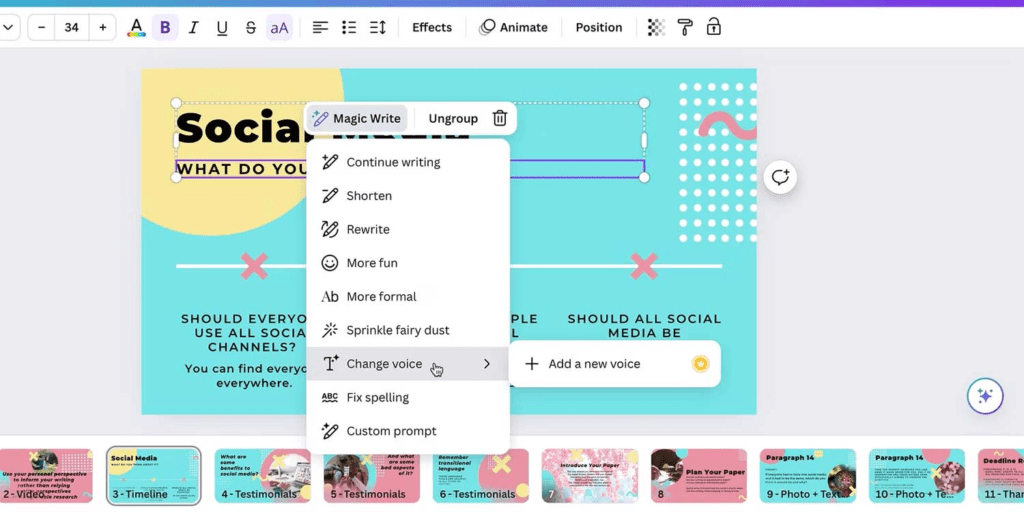
4. Magic Morph
Magic Morph của Canva hoạt động tương tự như công cụ tạo phông chữ AI của Adobe Firefly. Để tìm công cụ này, bạn có thể truy cập vào Quick Actions hoặc trong danh sách các ứng dụng của Canva. Magic Morph cho phép bạn sử dụng các ý tưởng sáng tạo để nhận được những kết quả ấn tượng, phù hợp cho các thiết kế Pro. Công cụ này là một sự bổ sung thú vị cho bộ công cụ thiết kế của Canva, giúp người dùng dễ dàng nâng cao tính sáng tạo trong các dự án của họ.
Để sử dụng công cụ AI Magic Morph, bạn chỉ cần chọn thiết kế và nhấn vào công cụ này. Sau đó, nhập nội dung mà bạn muốn tạo vào khung văn bản, và Magic Morph sẽ tạo ra nội dung đó với 4 kiểu phong cách khác nhau. Điều này giúp bạn dễ dàng thử nghiệm với nhiều phong cách thiết kế khác nhau, mang lại sự sáng tạo cho dự án của bạn.
Sử dụng Magic Morph trong Canva là cách tuyệt vời để thêm chiều sâu cho thiết kế của bạn. Công cụ này hiệu quả nhất khi áp dụng trên văn bản phẳng, nhưng cũng có thể được sử dụng trên các thành phần khác. Magic Morph giúp tăng tính chi tiết cho thiết kế, vượt qua các công cụ thiết kế truyền thống của Canva. Mặc dù Canva không phải là phần mềm chỉnh sửa hình ảnh như Adobe Photoshop, nhưng Magic Morph cho phép bạn tạo ra hiệu ứng giống như chỉnh sửa hình ảnh chỉ trong vài giây.
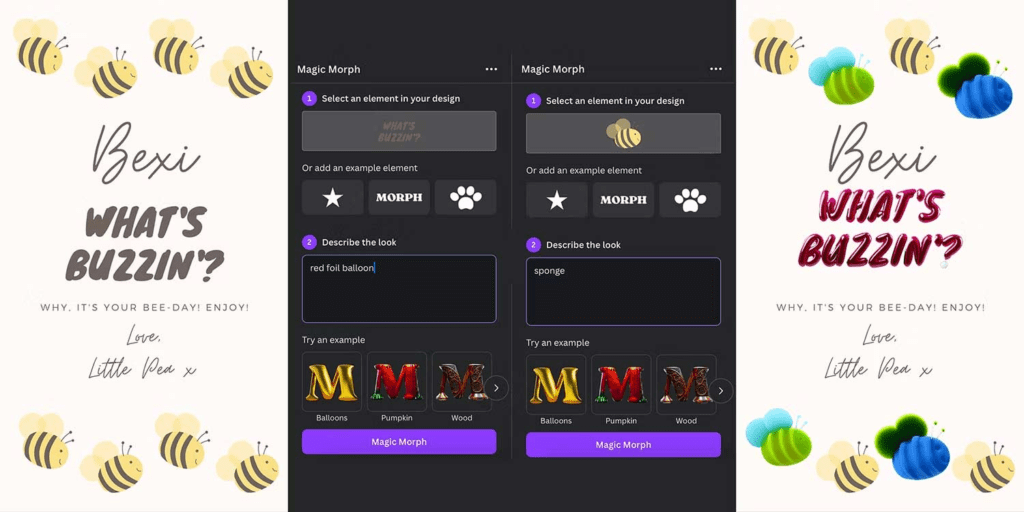
5. Quét văn bản trong ảnh
Công cụ Grab Text của Canva là một tính năng mạnh mẽ cho phép người dùng quét toàn bộ văn bản trong hình ảnh một cách nhanh chóng và hiệu quả. Khi bạn muốn sử dụng công cụ này, chỉ cần nhấn vào hình ảnh mà bạn cần quét, sau đó chọn tùy chọn Edit Image, và cuối cùng là Grab Text.
Công cụ này được thiết kế để nhận diện mọi loại văn bản, bao gồm cả các từ ngữ trong tiếng lóng và các ngôn ngữ khác nhau. Sau khi quá trình quét hoàn tất, bạn sẽ có khả năng chỉnh sửa văn bản đã được nhận diện hoặc xóa bỏ bất kỳ nội dung nào không cần thiết, mang lại cho bạn sự linh hoạt tối đa trong việc xử lý thông tin. Điều này không chỉ giúp tiết kiệm thời gian mà còn đảm bảo rằng bạn có thể tạo ra nội dung chính xác và phù hợp với nhu cầu của mình.
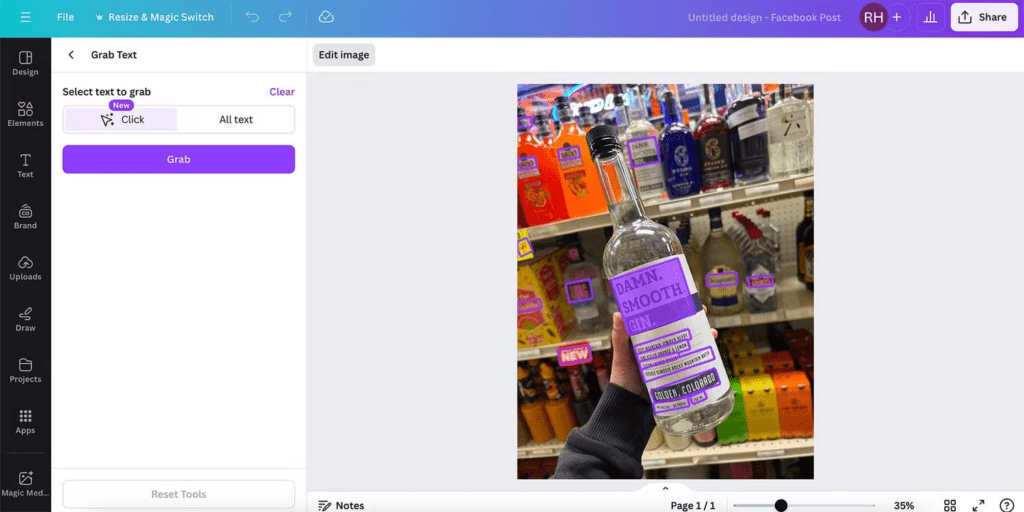
Có nhiều cách để bạn sử dụng các công cụ AI trên Canva nhằm cải thiện hình ảnh của mình. Mặc dù phần lớn các công cụ này nằm trong gói đăng ký Pro, nhưng bạn vẫn tiết kiệm hơn so với việc mua các gói đăng ký đắt tiền của Adobe hoặc phần mềm khác.
Ngoài 5 công cụ chính đã đề cập, Canva còn nhiều công cụ AI thú vị khác như Magic Design, Magic Animate, Magic Expand, và Magic Edit, giúp bạn tạo ra thiết kế sáng tạo chỉ với một prompt văn bản. Trong thời đại mà phần mềm sáng tạo ngày càng cung cấp nhiều tính năng AI, việc lựa chọn Canva Pro là một quyết định hợp lý.
Tin liên quan
- Hamster AI: Công Cụ AI Tốt Nhất Bạn Nên Biết
Hamster AI là một công cụ AI đa năng và miễn phí, tích hợp nhiều tính năng mạnh mẽ để…
- Biến Văn Bản thành Bài Hát nhờ Công Cụ Suno AI
Suno AI, một công cụ được đánh giá cao trong lĩnh vực chuyển đoạn văn thành bài hát hoàn chỉnh,…
- Top 8 Công Cụ Tạo Giọng Nói AI Đáng Thử Năm 2024
Công cụ tạo giọng nói AI là một trong những công nghệ đột phá hiện đại đang thay đổi cách…
- Hyperbooth – Công Cụ AI Giúp Bạn Tạo Ra Những Hình Ảnh Độc Đáo
Hyperbooth là một công cụ mạnh mẽ sử dụng trí tuệ nhân tạo (AI) để giúp bạn tạo ra những…
- Giải pháp Công nghệ AI cho Giáo dục, Nghiên cứu, Giảng dạy
Giải pháp công nghệ AI cho giáo dục của HT&Ecom sử dụng trí tuệ nhân tạo để giúp các giảng…